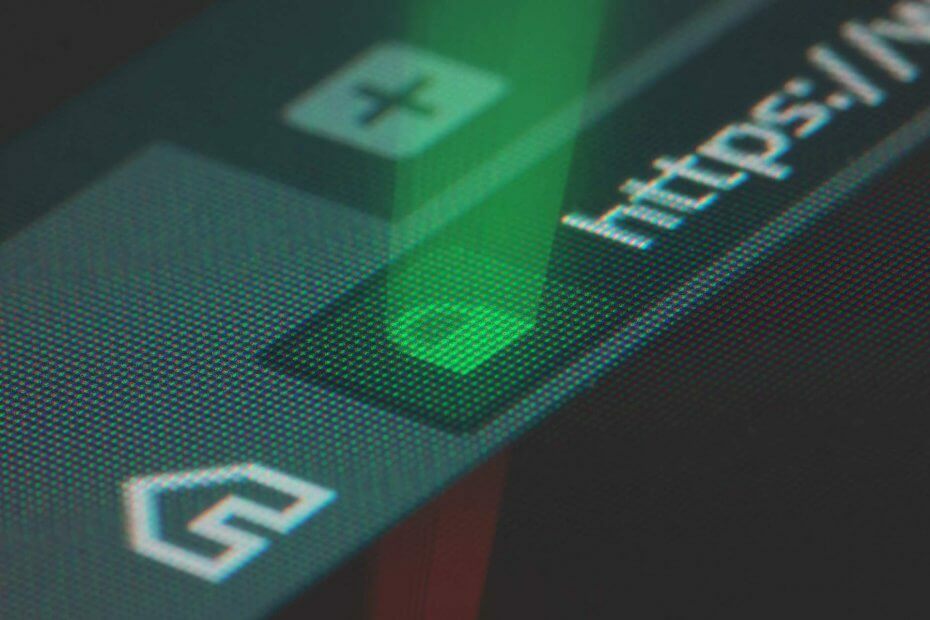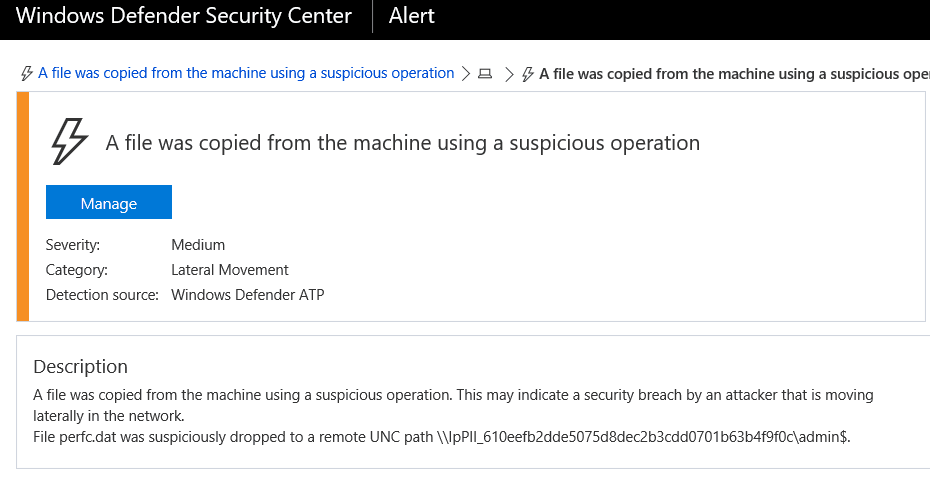
Una nuova ondata di attacchi ransomware con protagonista Petya e GoldenEye ransomware ha colpito migliaia di computer in tutto il mondo. Questo attacco arriva solo un mese dopo il massiccio attacco WannaCry.
Sfortunatamente, questa volta i creatori di Petya e GoldenEye non ha fatto lo stesso errore che avevano fatto i creatori di WannaCry. Il nuovo ransomware offre una crittografia più forte e un comportamento simile a un worm. Per questo motivo, molti specialisti della sicurezza hanno etichettato Petya e GoldenEye come attacchi informatici, piuttosto che come tentativi di ransomware.
Indipendentemente dall'obiettivo alla base della recente ondata di ransomware, una cosa è certa: le vittime non possono recuperare i propri file anche se pagano il riscatto. In altre parole, se il tuo computer viene infettato, evita con ogni mezzo di pagare il riscatto. E, soprattutto, evitare di infettarsi innanzitutto.
LEGGI ANCHE: Previeni futuri attacchi ransomware con questo strumento gratuito
Windows Defender blocca Petya e GoldenEye Ransomware
Se vuoi proteggere il tuo computer da Petya e GoldenEye, assicurati di aver installato gli ultimi aggiornamenti delle definizioni per Windows Defender.
Protezione avanzata dalle minacce di Windows Defender è perfettamente in grado di proteggere completamente il tuo computer dagli attacchi Petya e GoldenEye, mantenendo i tuoi file al sicuro.
Microsoft spiega che:
Windows Defender Advanced Threat Protection è una soluzione post-violazione e offre rilevamenti personalizzati per questo attacco senza bisogno di aggiornamenti delle firme. I sensori ATP di Windows Defender monitorano e raccolgono costantemente i dati di telemetria dagli endpoint e offrono l'apprendimento automatico rilevamenti per tecniche e strumenti di movimento laterale comuni utilizzati da questo ransomware, tra cui, ad esempio, il, esecuzione di PsExec.exe con un nome file diverso e la creazione del of perfc.dat file in percorsi di condivisione remota (UNC).
Per assicurarti di eseguire l'ultima versione di Windows Defender, dovresti forzare gli aggiornamenti ogni giorno. L'aggiornamento una volta al giorno offre un buon livello di protezione. Allo stesso tempo, l'antivirus non interferirà con il modo in cui utilizzi il PC perché esegui già gli ultimi aggiornamenti delle definizioni.
Altri modi per proteggere il tuo PC dai ransomware
- Aggiorna a Windows 10 Creators UpdateNota: questa versione del sistema operativo aggiunge una serie di livelli extra di sicurezza contro gli attacchi ransomware. Più specificamente, Windows Defender utilizza l'apprendimento automatico basato su cloud, reti neurali profonde e altre tecnologie di automazione avanzate per verificare i file sospetti e bloccare le minacce istantaneamente.
- Usa Windows 10 S: Come rapido promemoria, Windows 10 S esegui solo app da Windows Store, proteggendo ulteriormente gli utenti dal ransomware.
- Installa gli aggiornamenti di sicurezza di Windows da marzo: Microsoft ha lanciato una serie di importanti aggiornamenti di sicurezza a marzo, mirato specificamente a proteggere gli utenti dagli attacchi di malware. Se non hai ancora installato i rispettivi aggiornamenti, fallo il prima possibile.
- Se non puoi installare gli aggiornamenti di sicurezza di marzo in questo momento, disabilita SMBv1 e aggiungi una regola sul tuo router o firewall per bloccare il traffico SMB in entrata sulla porta 445.
Come puoi vedere, l'installazione degli ultimi aggiornamenti di Windows è essenziale per proteggere il tuo computer dagli attacchi ransomware. Se non controlli gli aggiornamenti da un po', vai su Impostazioni > Aggiornamento e sicurezza > premi il pulsante "Verifica aggiornamenti".
STORIE CORRELATE CHE DEVI SCOPRIRE:
- Questo freeware protegge il tuo PC Windows dai ransomware
- Avast lancia quattro nuovi decryptor ransomware
- Windows 7 ha facilitato la diffusione del ransomware WannaCry

![Correzione: configurare OneDrive per le opzioni di ripristino dei file [Avviso]](/f/cfd85db7b12b50d6a5a5efd73cab4c09.jpg?width=300&height=460)